Сегодня практически все форматы изображений, с которыми приходится иметь дело владельцам компьютеров и мобильных девайсов, используют в той или иной мере алгоритмы сжатия, позволяющие уменьшить вес картинки, не снизив визуально её качества. Время от времени разработчики создают всё более совершенные алгоритмы сохранения графических данных в файл, мало-помалу вытесняющие старые. Так, совсем недавно в рамках обновления iOS до 11 версии официально был представлен новый улучшенный формат HEIC, в котором стали сохраняться фото, сделанные с помощью устройств Apple.
Что скрывается за расширением HEIC
HEIC или High Efficiency Image Format, что буквально переводится как формат изображения высокой эффективности, представляет собой растровый формат, отличающийся от JPEG более высокой компрессией без потерь. По словам разработчиков, фото в формате HEIC весят примерно в два раза меньше и при этом имеют лучшее качество, чем фотографии в традиционном формате JPEG.
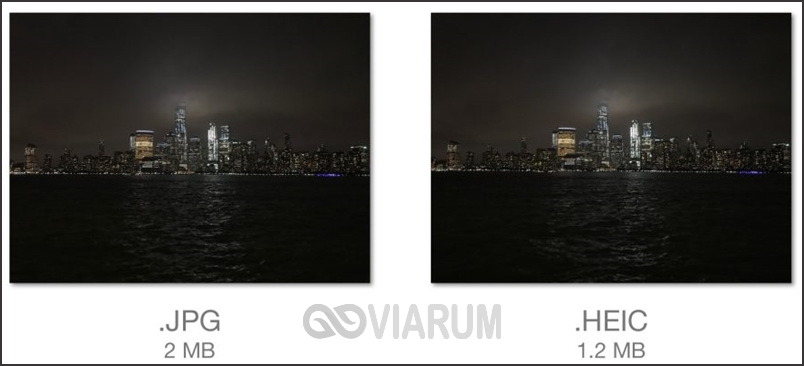
Как открыть HEIC в Windows
Новый формат поддерживает прозрачность, 16-битные цвета, инкапсуляцию (помещение в один файл нескольких изображений), сохранение исходного качества при повороте, отражение и тому подобные манипуляции.
Чем открыть файлы HEIC
Принципиально инновационного в новом формате ничего нет, по сути HEIC является версией видеокодека HEVC, только для изображений. Но не в этом суть. Проблема в том, что просматривать HEIC-фото можно только на новых iPhone или iPad на базе процессора А9 и под управлением iOS 11, Windows этот формат не понимает. Более того, ни один из популярных «виндовских» графических редакторов, включая Adobe Photoshop, не поддерживают с ним работу.
Единственный пока доступный вариант – это конвертировать HEIC в JPG, благо такие инструменты уже существуют. Одним из них является онлайн-сервис Heictojpg.com, позволяющий перевести HEIC-фото в JPG по 30 штук за раз. Настраивать ничего не нужно, сервис оптимизирует изображения, после чего они автоматически скачиваются на компьютер пользователя.
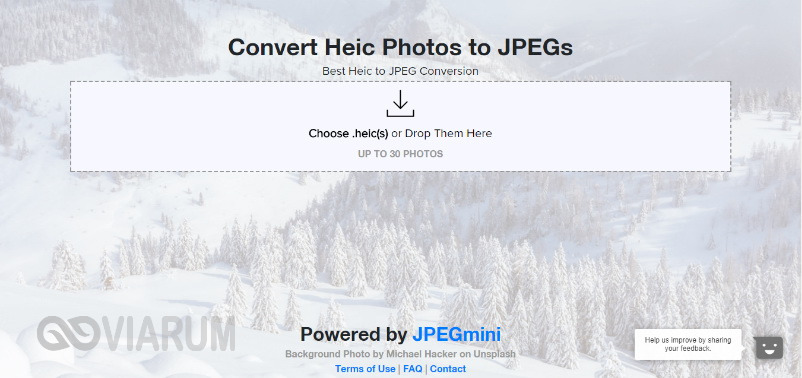
Услуги по преобразованию HEIC в JPG предоставляет также онлайн-сервис CloudConvert (cloudconvert.com/heic-to-jpg), поддерживающий, помимо прочего, конвертирование в множество других форматов.

А ещё вы можете воспользоваться десктопным приложением iMazing HEIC Converter. В использовании программа очень проста – чтобы загрузить в неё фотографии и преобразовать их в привычный JPG, достаточно перетащить их на рабочее окно, а затем нажать кнопку «Convert».
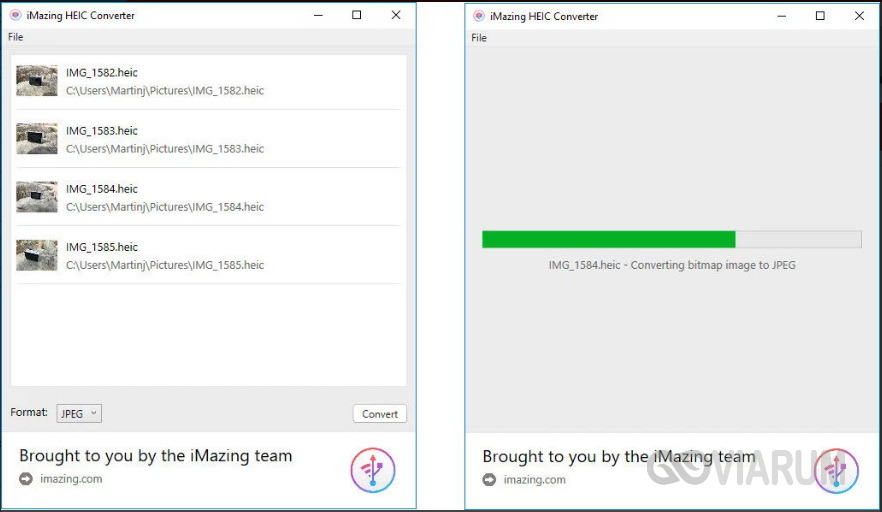
Как открыть файл формата HEIC на компьютере Windows 10
Скачать версию приложения для Windows можно с официального сайта imazing.com/ru/heic. Распространяется конвертер на бесплатной основе, язык интерфейса английский.
Источник: viarum.ru
Как открыть файл Heic в Windows, с помощью программы? Чем открыть?
При перемещении изображений с смартфона на компьютер, вы будете удивлены, что они не открываются в Windows или других устройствах. И это действительно так. Но не переживайте: в этой статье мы расскажем, как открыть файл Heic в Windows, при этом избежав пикселизации.
С iOS 11 Apple стали использовать HEIC/HEIF – новый формат фотографий, который занимает вдвое меньше места, чем JPG, при этом не ухудшая качество изображения. До сегодняшнего дня компьютеры на Windows не поддерживают файлы в формате HEIC – их просто нельзя открыть в стандартной программе для просмотра фотографий. Так что мы решили не ждать, пока у Windows появится функция поддержки HEIС и готовы предложить свое решение.
Чем открыть файл HEIC на компьютере Windows?
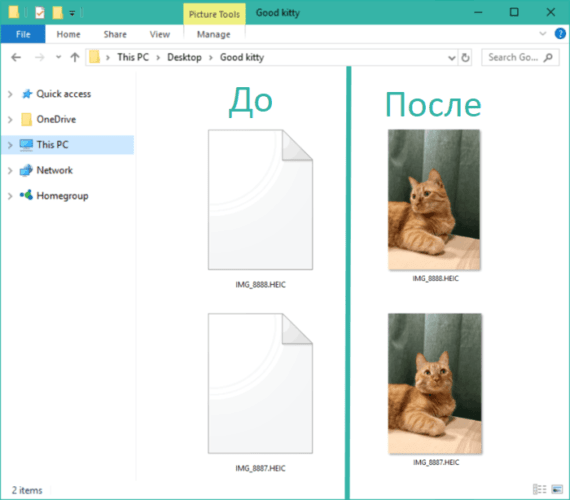
Многие задаются вопросом чем открыть Heic в Windows? Приложение CopyTrans – это простой плагин, с помощью которого можно открывать файлы HEIC в Windows, используя программу Windows Photo Viewer. Большинство сторонних программ еще не поддерживают формат HEIC. Но с помощью этой программы вы можете конвертировать любое изображение HEIC в JPG простым щелчком правой кнопки мыши.
Это значит, что фото останутся в личном доступе на вашем компьютере. Ничто не будет угрожать конфиденциальности данных, в отличие от использования онлайн конвертеров HEIC. Также фото в этом формате можно распечатать. Просто выведите их на печать, для этого не обязательно сначала конвертировать в JPG. Скачать CopyTrans для Windows можно здесь.
CopyTrans Поддерживает Microsoft Office
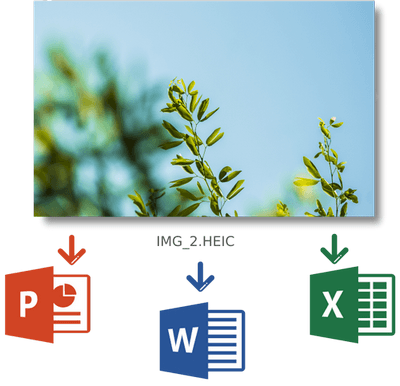
Также с помощью этого приложения, можно вставлять изображения формата HEIC в документы Office. Они совместимы с MS Word, MS PowerPoint, MS Outlook и MS Excel. С помощью CopyTrans можно вставлять изображения этого формата в документы Word, презентации в Power Point или таблицы Excel.
Просто откройтесь документ – нажмите «Вставка» – «Рисунок» – выберите «Все файлы» – вставьте любое изображение в формате HEIC на ваш выбор.
Конвертируйте HEIC в JPG с помощью конвертера HEIC для компьютеров
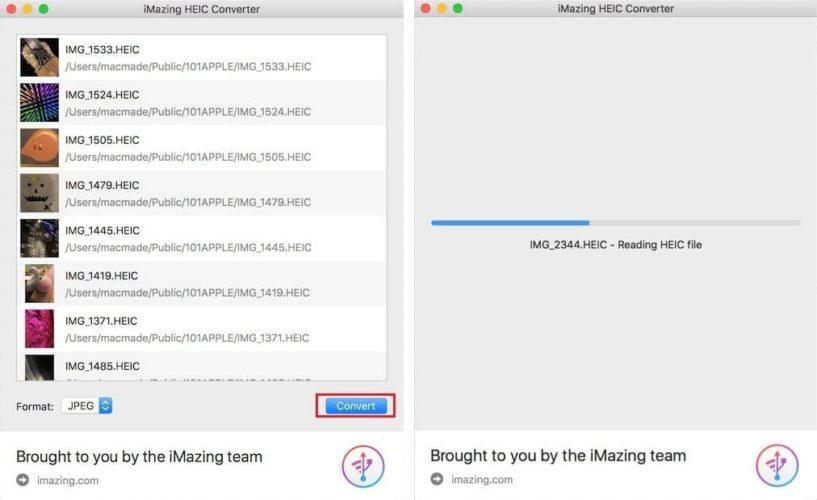
Самый простой и безопасный способ преобразовать HEIC в JPG – это использовать конвертер изображений. Протестировав множество программ, мы пришли к выводу, что iMazing Converter – это самая эффективная программа, доступная в интернете и специально созданная для работы с HEIC. Нужно всего лишь установить программу на компьютер и выбрать те фото, которые вы хотите преобразовать.
Это один из самых быстрых из множества конвертеров, который к тому же не ухудшает качество изображений. С его помощью вы с легкостью откроете файл Heic в Windows. Вот как открыть файл Heic в Windows, через конвектор: 1. Скачайте iMazing Converter, он бесплатный Скачать iMazing Converter можно здесь. Установите приложение с диска, и запустите iMazing Converter. 2.
Перетащите файлы HEIC или папки, содержащие файлы, в iMazing Converter Перетащите файлы и папки в окно приложения. 3. Откройте Converter и выберите, куда сохранять файлы Нажмите «Конвертировать» в iMazing Converter и выберите, куда сохранять файлы в JPG. Они преобразуются. При преобразовании большого количества файлов это может занять некоторые время.
Приложение отображает прогресс процесса преобразования. По итогу вы получите более совместимые файлы JPG.

В большинстве случаев, когда нужно преобразовать файлы HEIC вы, вероятно, напрямую переносите их с айфона через стороннее приложение. Лучше всего делать это с помощью iMazing, ведь приложение предлагает автоматическое конвертирование.
Помните, что HEIC отображаются только на последних устройствах Apple с последним обновлением iOS. Однако, если вы хотите открыть такие изображения на устройствах на Android, компьютерах на Windows, Smart TV и т.д, рекомендуется конвертировать изображения в JPG с помощью профессионального приложения. А дальше можно наслаждаться просмотром на желаемом устройстве.
Как сохранить формат HEIC на компьютере, автоматически?
Знаете ли вы, что по умолчанию ваш iPhone * автоматически преобразует HEIC в JPG, когда вы переносите их на свой компьютер? Знали ли вы, что JPG – это устаревший формат, который занимает в два раза больше места на вашем жестком диске, чем HEIC? Если вы хотите сохранить файлы HEIC/HEVC как на вашем iPhone, так и на своем компьютере, отключите в настройках «Автоматический перенос на ПК» на вашем устройстве от Apple. Также вы можете отключить создание формата HEIC переключив на «Наиболее совместимые» таким образом все фотографии на вашем устройстве конвертируются в JPG.
Источник: qfos.ru
Открытие HEIC файлов
У вас есть проблема с открытием .HEIC-файлов? Мы собираем информацию о файловых форматах и можем рассказать для чего нужны файлы HEIC. Дополнительно мы рекомендуем программы, которые больше всего подходят для открытия или конвертирования таких файлов.
Для чего нужен файловый формат .HEIC?
Расширение имени файла .heic служит обозначением типа файлов «Изображение HEIF/HEVC» (.heic, .heif), обязанного своим появлением новому поколению методов кодирования видео, известному как H.265 или HEVC (Видеокодек высокой эффективности, от англ: High Efficiency Video Coding). Разработанный группой MPEG метод кодирования HEVC представляет собой набор спецификаций, в основном касающихся видео, с отдельным разделом, который посвящен кодированию неподвижных изображений.
Этот раздел описывает HEIF (Формат изображений высокой эффективности, от англ: High Efficiency Image Format), представляющий собой общий контейнерный формат для хранения изображений и прочих медиа-потоков, включая сопутствующие метаданные. По сравнению с JPEG, кодек HEVC демонстрирует более высокую эффективность сжатия данных при том же уровне качества. Файл с изображением HEIF (.heic, .heif) занимает примерно в два раза меньше места, чем его аналог в формате JPEG. Изображения HEIF сохраняются с расширением .heic или .heif, которые являются взаимозаменяемыми.
Файл .heic представляет собой изображение в формата HEIF. Такой файл содержит одно или несколько полноразмерных изображений, закодированных с применением кодека HEVC (это могут быть целые серии снимков с различным фокусным расстоянием или снятые подряд). Файл также может содержать миниатюры JPEG для целей предварительного просмотра.
После появления поддержки HEIF/HEVC в операционных системах MacOS High Sierra и iOS 11, на последних устройствах на базе iOS (например, iPhone 7) этот формат стал по умолчанию использоваться для сохранения снимков. Использование HEIF/HEVC управляется выбором опции «Высокая эффективность» в настройках форматов камеры. При этом, активация опции «Наибольшая совместимость» позволяет вернуться к более традиционной связке форматов JPEG/H.264.
Помимо родной поддержки на устройствах Apple, изображения HEIF (.heic, .heif) открываются и отображаются аппаратными проигрывателями (в т.ч., встроенными в телевизоры) последних моделей, а также могут быть преобразованы в JPEG или PNG с помощью автономных или онлайн-конвертеров. На платформе PC родная поддержка HEIF отсутствует, по причине чего изображения в этом формате (.heic, .heif), как правило, нельзя непосредственно открыть или просмотреть без предварительного преобразования.
Источник: www.filetypeadvisor.com